PS合成彩虹热气球清爽田野漂亮风景效果教程
摘要:最终效果图:NO.1:打开素材1,拉入场景,CTRL+B调节色彩平衡,给人一种傍晚天空昏黄的感觉NO.2:利用大一些的圆笔刷,调节好直径和硬...
最终效果图:

NO.1:打开素材1,拉入场景,CTRL+B调节色彩平衡,给人一种傍晚天空昏黄的感觉

NO.2:利用大一些的圆笔刷,调节好直径和硬度,在场景中央做出一个昏黄的光晕,给人一种太阳光散射的效果
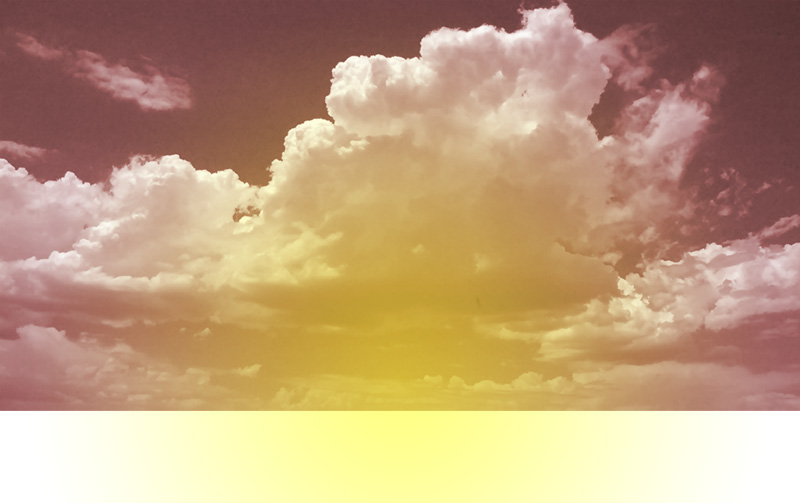
NO.3:给云朵的图层添加一个蒙版,使其下部与白色背景相互融合,调节要到位,做到自然不漏痕迹

NO.4:利用径向渐变做一个彩虹的效果,给人一种太阳下山余辉的感觉,调节好透明度以及色彩平衡图层混合模式

NO.5:把素材中的热气球以及鸟的素材拖入场景,重点:一,调节他们的旋转,大小等,增加图片的丰富度,可读性二,调节图层之间的上下顺序,
造成远近不同的感觉,进一步增加图片的效果

NO.6:把草地拉入场景的底部,通过蒙版,调节边缘,造成距离自己太近以及太远的地方朦胧一些,增加图片合成的真实性

NO.7:把树木拉入场景,放好位置,用画笔刷出太阳光照射过来以后阴影的效果

NO.8:整体调色

NO.9:用笔刷在边缘刷几下,调节好透明度羽化,使边缘暗一些,中间明亮一些,有对比才有效果,大家才更容易把视线专注于图片的中央,到此完成竣工
最终效果图!

【PS合成彩虹热气球清爽田野漂亮风景效果教程】相关文章:
★ PhotoShop后期合成制作水下人像玻璃破碎裂纹特效教程
下一篇:
photoshop合成山谷中的奇幻景象
